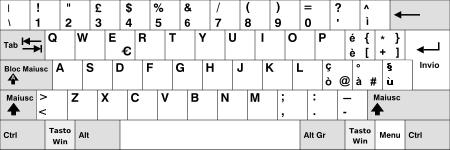Control (tasto)


control (dall'inglese control, "controllo"), spesso abbreviato in ctrl, è il tasto, presente sulla tastiera dei computer, contrassegnato da Ctrl.
In una tastiera italiana "standard IT a 107 tasti" sono presenti due di questi tasti: quello in basso a sinistra (ctrl sinistro) si trova sotto il tasto maiuscolo (⇧ Maiuscolo) di sinistra, e a sinistra del tasto alt (Alt) di sinistra; quello più a destra (ctrl destro) si trova sotto il tasto maiuscolo (⇧ Maiuscolo) di destra e poco a sinistra rispetto alle frecce direzionali.
In altri tipi di tastiere il tasto control destro può essere assente.
Storia[modifica | modifica wikitesto]
Nelle vecchie tastiere per telescriventi la pressione di Ctrl aveva l'effetto di azzerare il sesto e il settimo bit (i due bit più significativi) della sequenza di 7 bit che rappresentava il codice del carattere ASCII digitato in seguito; ciò permetteva all'operatore di produrre i primi 32 caratteri nella tabella ASCII. Tali caratteri non hanno un simbolo grafico associato, ma vengono usati ad esempio per spostare il punto di inserimento del prossimo carattere e per altre operazioni di sistema. Questi caratteri vengono anche chiamati caratteri di controllo.
Da notare che per le tastiere che operavano in questo modo non vi era quindi differenza tra lettere maiuscole e minuscole quando premute insieme al tasto control, perché tale differenza era data dal valore del sesto bit, che veniva azzerato da control.
Nei computer moderni, l'interpretazione della pressione di control è generalmente lasciata al programma; le tastiere moderne possono distinguere la pressione di ciascun pulsante fisico, perciò il tasto control sinistro e quello destro possono produrre effetti diversi.
Esempi[modifica | modifica wikitesto]
Questo tasto premuto contemporaneamente a uno o più altri permette l'abilitazione di funzioni speciali.
Il modo corretto per effettuare una combinazione di tasti consiste nel mantenere premuto il primo tasto, in questo caso "Ctrl", per poi premere e rilasciare il secondo tasto, e infine rilasciare il primo tasto. La pressione contemporanea dei due tasti in un unico movimento non sempre dà il risultato desiderato.
Windows[modifica | modifica wikitesto]
Alcuni esempi dell'utilizzo di Ctrl sono ad esempio nei browser o nei programmi di videoscrittura per Windows:
- Ctrl+Z, annulla l'ultima modifica
- Ctrl+Y, ripristina l'ultima modifica annullata
- Ctrl+X, taglia la selezione
- Ctrl+C, copia la selezione
- Ctrl+V, incolla la selezione
- Ctrl++, ingrandisce caratteri simboli e disegni della pagina, come se fosse uno zoom in avvicinamento
- Ctrl+-, rimpicciolisce la pagina: il reciproco dell'effetto sopra esposto, come uno zoom in allontanamento
- Ctrl+B, trasforma il testo selezionato in grassetto (solo in alcuni programmi in italiano, altrimenti lo standard prevede Ctrl+B, iniziale di "bold")
- Ctrl+I, trasforma il testo selezionato in corsivo (iniziale di "Italic" o "italico")
- Ctrl+A, seleziona tutto (iniziale di "All")
- Ctrl+P, stampa (iniziale di "Print")
- Ctrl+S, salva i documenti modificati (iniziale di "Save")
- Ctrl+F, ricerca parola nella pagina/testo (iniziale di "Find")
- Ctrl+R, ricarica pagina corrente (iniziale di "Refresh"){{{1}}}
- Ctrl+T, aggiungi nuova scheda
- Ctrl+W, rimuovi scheda
- Ctrl+N, nuova pagina
- Ctrl+G, cronologia
- Ctrl+J, download
- Ctrl+D, aggiungere ai preferiti
- Ctrl+O, apri documento o qualunque file dal tuo dispositivo
In alcuni programmi esistono ulteriori combinazioni con il tasto Ctrl assieme ad alt e/o ⇧ Maiusc per accedere ad altre funzioni.
macOS[modifica | modifica wikitesto]

Sui sistemi macOS è il tasto ⌘ Cmd a svolgere le funzioni che in Windows sono svolte dal tasto Ctrl. Ad esempio, la copia di un elemento si ottiene con ⌘ Cmd+C invece che con Ctrl+C. Sui computer Apple il tasto Ctrl fu inserito sulle tastiere per permettere di inserire comandi nei terminali ed ancora oggi assolve principalmente a questi scopi. All'interno di una finestra del terminale il tasto è usato in combinazione con altri per produrre delle scorciatoie da tastiera: ad esempio Ctrl+L pulisce lo schermo, Ctrl+E sposta il cursore alla fine della riga su cui si sta scrivendo, Ctrl+H cancella il carattere prima del cursore e Ctrl+K cancella il testo dalla posizione del cursore alla fine della riga.[1] Molte di queste scorciatoie svolgono la stessa funzione anche in altri programmi del sistema.[2]
Notazione[modifica | modifica wikitesto]
Esistono varie notazioni per indicare la pressione del tasto control insieme ad altri tasti. Gli esempi che seguono indicano tutti la pressione simultanea di Ctrl+X:
| ^X | Notazione Tradizionale |
| C-x | Notazione Emacs |
| CTRL-X | Vecchia notazione Microsoft |
| Ctrl+X | Nuova notazione Microsoft |
Note[modifica | modifica wikitesto]
- ^ Command Line Keyboard Shortcuts for Mac OS X, su osxdaily.com, OSXdaily, 19/12/2006. URL consultato il 28/04/2017.
- ^ Abbreviazioni da tastiera del Mac, su support.apple.com, Apple. URL consultato il 28/04/2017.
Voci correlate[modifica | modifica wikitesto]
Altri progetti[modifica | modifica wikitesto]
 Wikimedia Commons contiene immagini o altri file sul Control
Wikimedia Commons contiene immagini o altri file sul Control